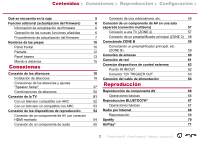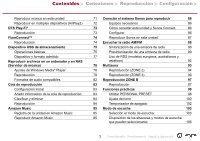Pioneer VSX-LX304 AV Receiver Instruction Manual Spanish - Page 7
Procedimiento de actualización del firmware
 |
View all Pioneer VSX-LX304 AV Receiver manuals
Add to My Manuals
Save this manual to your list of manuals |
Page 7 highlights
Contenidos ≫ Conexiones ≫ Reproducción ≫ Configuración ≫ Procedimiento de actualización del firmware La actualización puede requerir aproximadamente 20 minutos, ya sea a través de la red o del puerto USB. Los ajustes existentes se garantizan en cualquiera de los métodos de actualización. Cuando la unidad esté conectada a la red, será posible mostrar notificaciones de actualizaciones de firmware. Para actualizar el firmware, seleccione "Update Now" con los cursores del mando a distancia y, a continuación, pulse el botón ENTER. La unidad entrará automáticamente en el modo de espera tras mostrar el mensaje "Completed!" y la actualización se habrá completado. Descargo de responsabilidad: El programa y la documentación en línea incluida se le entregan para que los utilice bajo su propia responsabilidad. Nuestra compañía no se hará responsable y usted no podrá recurrir los daños causados por cualquier reclamación de cualquier tipo relacionada con el uso del programa o la documentación adjunta en línea, a pesar de la teoría legal, y sin importar si surge en agravio o contrato. En ningún caso nuestra compañía será responsable ante usted o ante terceros por cualquier daño especial, indirecto, incidental o consecuencial de ningún tipo, incluido pero no limitado a la compensación, reembolso o daños a consecuencia de pérdidas de ganancias actuales o eventuales, pérdida de datos o por cualquier otra razón. Actualización del firmware a través de la red • Durante la actualización del firmware, evite: -- Desconectar y volver a conectar cables, un dispositivo USB de almacenamiento, el micrófono de configuración del altavoz o auriculares, o realizar operaciones en la unidad como, por ejemplo, apagarla. -- Acceder a la unidad desde las aplicaciones del ordenador o el smartphone. • Compruebe que la unidad esté encendida y que la conexión a internet sea correcta. • Apague los componentes del controlador (ordenador, etc.) conectados a la red. • Detenga la reproducción de radio por internet, del dispositivo USB de almacenamiento o del contenido del servidor. • Si la función multizona está activa, apáguela. • Si "HDMI CEC" está en "On", colóquelo en "Off". -- Pulse para visualizar la pantalla de inicio. A continuación, seleccione "System Setup" - "Hardware" - "HDMI", pulse ENTER, seleccione "HDMI CEC" y seleccione "Off". * Las descripciones pueden diferir de las visualizaciones en pantalla, si bien las operaciones y las funciones son las mismas. Actualizar 1. Pulse . La pantalla de inicio aparece en la pantalla del televisor. 2. Seleccione "System Setup" - "Miscellaneous" - "Firmware Update" - "Update via NET" con los cursores en orden y después pulse ENTER. • Si "Firmware Update" está en gris y no se puede seleccionar, espere un momento hasta que se inicie. • Si no existe un firmware de actualización, no será posible seleccionar "Update via NET". 3. Pulse ENTER, habiendo seleccionado "Update" para iniciar la actualización. • Durante la actualización, la pantalla del televisor podría ponerse en negro, dependiendo del programa de actualización. En tal caso, compruebe el progreso en la pantalla de la unidad. La pantalla del televisor permanecerá en negro hasta que se complete la actualización y se haya encendido nuevamente la alimentación. • Cuando se muestre el mensaje "Completed!", se habrá completado la actualización. 4. Pulse ON/STANDBY en la unidad principal para poner la unidad en modo de espera. El proceso se habrá completado y el firmware estará actualizado con la última versión. • No use en el mando a distancia. 7 Panel frontal≫ Panel trasero≫ Mando a distancia≫